华硕K401如何用韩博士U盘重装win10系统?华硕K401笔记本采用轻薄简约的设计风格,拥有耐磨的金属材质,轻薄便携又显得时尚大方。那这款笔记本电脑要怎么用U盘重装系统呢?下文就是详细的操作步骤,有需要的朋友可以自行观看。
安装win10系统准备工作:
1.准备一个8G以上的U盘,在韩博士装机大师官网上搜索并按照教程制作启动U盘
2.查询华硕K401笔记本的开机启动热键
具体步骤:
1.将U盘插入华硕K401笔记本电脑上,开始重启/开机。重启时,出现开机画面后,按下启动热键设置电脑为U盘启动。进入韩博士PE界面后使用方向键选择【1】选项回车。

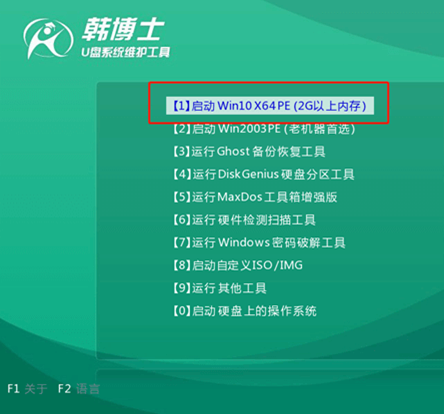
2.找到U盘中下载的win10系统文件进行“安装”。
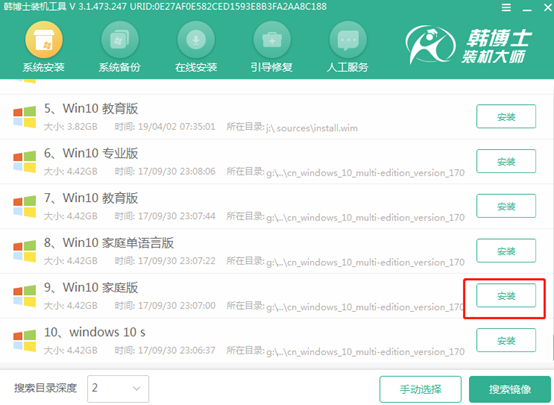
3.选择安装位置并“开始安装”系统。
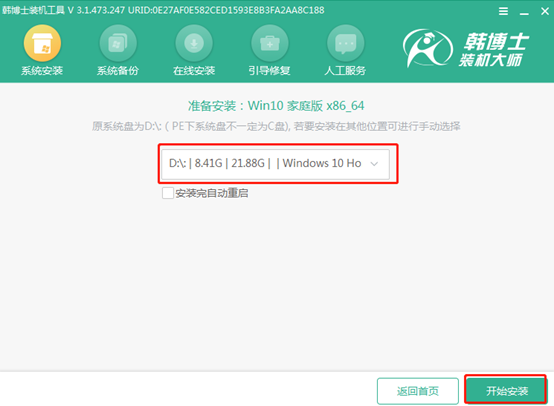
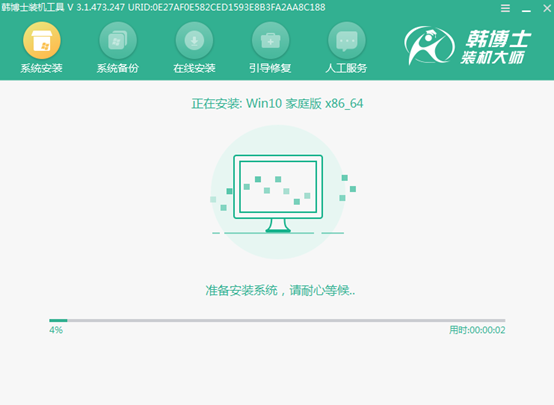
4.拔掉U盘后“立即重启”电脑。
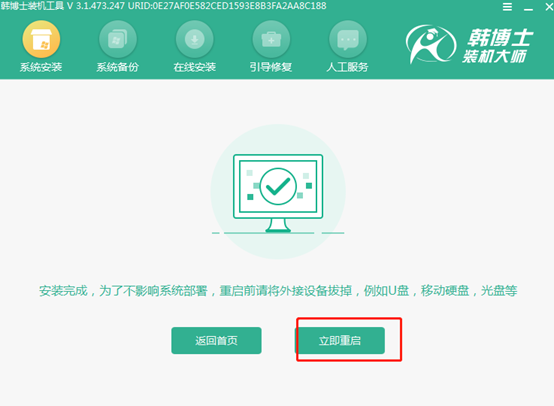
接下来无需任何操作,耐心等待系统重启部署后进入win10桌面。
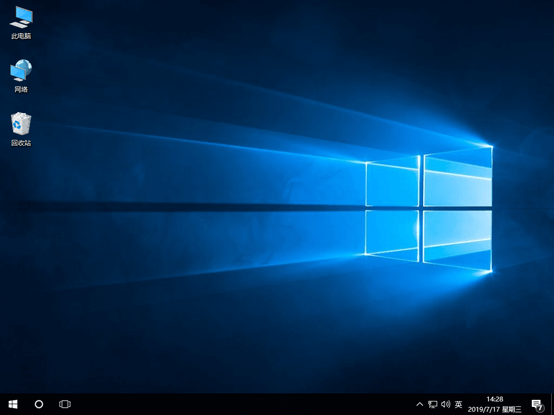
这时候华硕K401就成功用U盘重装win10系统了,如果有想要为自己电脑安装win10系统的用户,就可以按照小编给大家的教程操作。

